วิธีการใช้งาน Team Viewer
โปรแกรมประเภทนี้ มันช่วยให้เราทำงานสะดวกมากขึ้น เช่นกรณีอยู่นอกบ้าน หรือนอก office (ออฟฟิช) แล้วต้องการไฟล์ในเครื่องที่อยู่ที่บ้าน หรือเครื่องที่อยู่ต่างสถานที่กัน เราสามารถใช้ Internet(อินเทอร์เน็ต) เชื่อมต่อไปยังอีกเครื่องได้แบบสะดวกมากขึ้น โดยไม่ต้องเดินทางไปเอาไฟล์ที่เครื่องนั้นๆ หรือหากกรณี ใช้ในแง่ของฝ่าย Support (ซัพพอร์ท) ให้กับลูกค้า เราก็สามารถเข้าไปยังเครื่องของลูกค้าที่อยู่ต่างสถานที่เพื่อจัดการ เครื่องคอมพิวเตอร์ของเค้าให้ได้แบบง่ายๆ ในบางครั้งจำเป็นต้องเข้าไปแก้ระบบเครื่อง คอมพิวเตอร์ที่มีปัญหาซึ่งอยู่ต่างสถานที่ บางทีใช้การโทรศัพท์ บอกอีกฝ่ายก็ลำบาก หากอีกฝ่ายไม่ค่อยมีความชำนาญเรื่องคอมพิวเตอร์ รวมไปถึงในแง่ของการเสนองาน เราก็ไม่ต้องเสียบสายโปรเจคเตอร์ หรือผ่านแฟลชไดร์ ให้ยุ่งยาก
1. สำหรับเครื่องไหนที่เป็นเครื่องที่เราจะไปตีท้ายครัว
ก่อนอื่นก็เรียกโปรแกรมขึ้นมาก่อน แล้วทำการจดหมายเลขของเครื่องเขาไว้
(ให้ เรียกโปรแกรม TeamView ขึ้นมาโดยไปคลิกที่ไอคอน TeamViewer 3 ที่ Desktop ของ Windows ถ้าหาไม่เจอก็ลองไปหาใน Start Menu ของ windows เอาเองก็แล้วกัน)
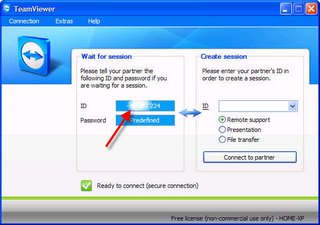
ให้คุณจดหมายเลข ID ของเครื่องที่เราจะเข้าไปตีท้ายครัว (กรอบสีฟ้าตามลูกศรชี้)
2. เปิดโปรแกรม TeamViewer ที่อยู่ในเครื่องของเรา (วิธีเปิดเหมือนข้อ 1) จะปรากฎหน้าตาดังภาพ
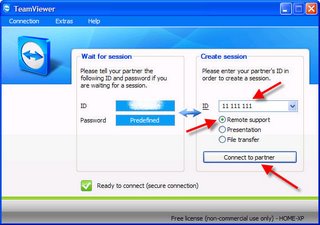
ที่ช่อง ID สีขาวตามลูกศรชี้ ให้นำหมายเลขที่จดไว้จากเครื่องที่เราจะเข้าไปตีท้าย com มากรอก เว้นวรรคให้ถูกด้วย เช่น 11 111 111
จากนั้นคลิกที่ Remote Support
แล้วคลิกปุ่ม Connect to Partner
ถ้าหากเห็นหน้าจอดังภาพ
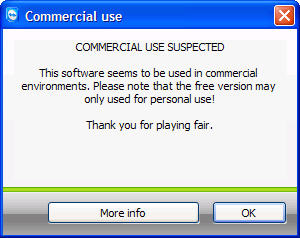
ให้คลิกปุ่ม OK ผ่านไปได้เลย
หลังจากนั้นถ้ามิได้มีเหตุผิดปรกติอันใดเกิดขึ้น เราจะได้เห็นหน้าจอให้กำหนดรหัสผ่าน ดังภาพ
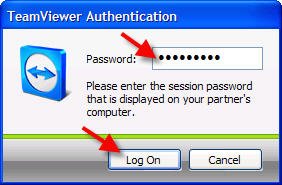
ก็ทำการป้อนรหัสผ่านของเครื่องที่เราจะไปตีท้ายครัว (รหัสผ่านที่เรากำหนดตอนติดตั้งโปรแกรม)
แล้วคลิกปุ่ม Log On
ไม่มีความคิดเห็น:
แสดงความคิดเห็น